Shaxda tusmada
Tusaaleyaashani waxay ku bari doonaan sida loo Vlookup shuruudo badan, u soo celinta tusaale gaar ah ama dhammaan tartammada, samaynta Vlookup firfircoon ee xaashiyo badan, iyo in ka badan. >
>Waa qaybta labaad ee taxanaha kaa caawin doona inaad ka faa'iidaysato awoodda Excel VLOOKUP. Tusaalooyinka waxay tilmaamayaan inaad garanayso sida shaqadani u shaqeyso. Haddii kale, waxay u taagan tahay sabab lagu bilaabo isticmaalka aasaasiga ah ee VLOOKUP ee Excel.Kahor intaadan u dhaqaaqin, aan si kooban kuu xasuusiyo ereyga:
VLOOKUP(lookup_value, table_array, col_index_num, [range_lookup] )Hadda oo qof kastaa uu isku bog yahay, aan si dhow u eegno tusaalooyinka qaacidada VLOOKUP ee horumarsan:
- >
Ka soo qaad inaad haysato liis dalabyo ah oo aad rabto inaad hesho tirada ku saleysan 2 shuruudood, Magaca macmiilka iyo Product . Qodobka murugsan ayaa ah in macmiil kastaa dalbado badeecooyin badan, sida ku cad shaxda hoose:
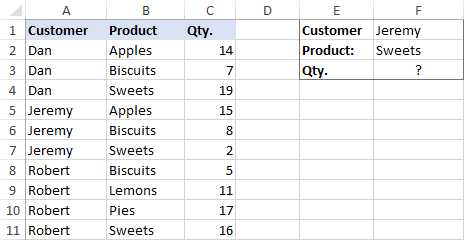 > 3> ciyaar ku salaysan agobolada:
> 3> ciyaar ku salaysan agobolada:
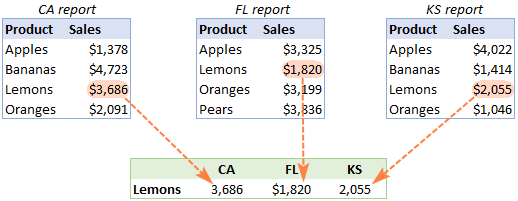 >Sida tusaalihii hore, waxaan ku bilaabaynaa qeexida dhowr magacyo:>
>Sida tusaalihii hore, waxaan ku bilaabaynaa qeexida dhowr magacyo:>Sida aad arki karto, dhammaan noocyada la magacaabay waxay leeyihiin qayb guud ( Iibka ) iyo qaybo gaar ah ( CA , FL). , KS ). Fadlan hubi inaad u magacowdo kala duwanaantaada si la mid ah maadaama ay lama huraan u tahay qaacidada aan dhisi doonno.
Formula 1. VLOOKUP INDIRECT si aad si firfircoon uga soo saartid xogta xaashiyo kala duwan
Haddii hawshaadu tahay waa in xogta laga soo saaro xaashiyo badan, qaacidada VLOOKUP INNDIRECT waa xalka ugu fiican - is haysta oo si fudud loo fahmi karo
Iminkana, waxaan isku dhejineynaa unugga ay ku jirto qaybta gaarka ah (B1) oo leh qaybta la wadaago ("_Iibinta"), oo ku quudi xadhigga ka soo baxa INDIRECT:
INDIRECT(B$1&"_Sales")
Shaqada DADLAND waxay u beddeshaa xadhigga magac uu fahmi karo Excel, oo waxaad gelisaa miiska_array doodda VLOOKUP:
=VLOOKUP($A2, INDIRECT(B$1&"_Sales"), 2, FALSE)
Qodobka kore wuxuu tagayaa B2, ka dibna waxaad ku koobiyaysaa hoos iyo midig.
Fadlan u fiirso in, qiimaha raadinta ($ A2),waxaanu ku xidhnay isku xidhka tiirka oo leh tixraac unug dhammaystiran si tiirarku u ahaato mid go'an marka qaacidada loo koobiyeeyo midig. Tixraaca B$1, waxaanu xidhnay safka sababtoo ah waxaan rabnaa iskudubarid tiirka inuu bedelo oo uu keeno qayb magac ku haboon DADDOOn iyadoo ku xidhan tiirka qaacidada lagu koobiyaynayo:
>>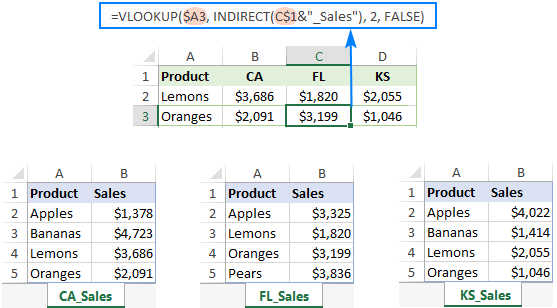 >>> 0>Haddii miiskaaga ugu muhiimsan uu u habaysan yahay si ka duwan, qiimaha raadinta ee isku xigta iyo qaybo gaar ah oo ka mid ah magacyada kala duwan ee tiirarka, ka dib waa inaad ku xirtaa iskuduwaha safka qiimaha raadinta (B$1) iyo isku xirka tiirka ee qaybaha magaca ($ A2):
>>> 0>Haddii miiskaaga ugu muhiimsan uu u habaysan yahay si ka duwan, qiimaha raadinta ee isku xigta iyo qaybo gaar ah oo ka mid ah magacyada kala duwan ee tiirarka, ka dib waa inaad ku xirtaa iskuduwaha safka qiimaha raadinta (B$1) iyo isku xirka tiirka ee qaybaha magaca ($ A2): =VLOOKUP(B$1, INDIRECT($A2&"_Sales"), 2, FALSE)
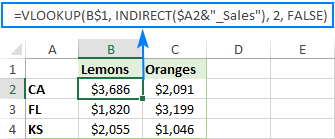 >
>
=VLOOKUP($A2, IF(B$1="CA", CA_Sales, IF(B$1="FL", FL_Sales, IF(B$1="KS", KS_Sales,""))), 2, FALSE)> Halkee $ A2 waa qiimaha raadinta (magaca shayga) B$1na waa qiimaha muhiimka ah (state): 
Xaaladdan, daruuri uma baahnid inaad qeexdo magacyada waxaadna isticmaali kartaa dibadda tixraacyo tixraac xaashi kale ama buug-shaqeedka.
For more formula exa mples, fadlan eeg Sida loo VLOOKUP ee xaashiyo badan oo Excel ah.
Taasi waa sida loo isticmaalo VLOOKUP gudaha Excel. Waxaan kaaga mahadcelinayaa inaad akhriday waxaana rajeynayaa inaan kugu arko blog-keena toddobaadka soo socda!
Ku celceli buugga shaqada ee soo dejinta
> Tusaalooyinka qaacidada VLOOKUP sare (.xlsx)faylka)Hal-qiimo raadin oo aad sheegtay>Si aad taas uga gudubto, waxaad ku dari kartaa tiir-caawiye oo aad isku xidhi kartaa qiyamka labada tiir ee raadinta ( Customerand Product) halkaas. Waa muhiim in tiirka caawiye uu ahaado bidixee shaxda shaxda sababtoo ah waa meesha Excel VLOOKUP ay had iyo jeer ka raadiso qiimaha raadinta.Marka, ku dar tiir dhinaca bidix ee kaaga miiska oo koobi qaacidada hoose ee tiirkaas. Tani waxay daadin doontaa tiirka caawiye oo leh qiyamka tiirarka B iyo C (jilaa meel bannaan waxay u dhexaysaa inta u dhaxaysa si loo akhriyi karo):
Labada shuruudood ee lookup_valuedoodda, oo lagu kala soocay meel bannaan: =VLOOKUP("Jeremy Sweets", A2:D11, 4, FALSE)
Ama, geli shuruudaha unugyo kala duwan (G1 iyo G2 kiiskeenna) oo isku xidh kuwaas Unugyada:
=VLOOKUP(G1&" "&G2, A2:D11, 4, FALSE)
Sida aan rabno inaan ka soo celinno qiimaha tiirka D, kaas oo ah afraad ee shaxda shaxda, waxaan u isticmaalnaa 4 col_index_num . Doodda kala duwanaanshaha_lookup waxa loo dejiyay BEEN si loo Vlookup ciyaar sax ah. Shaashada hoose waxay tusinaysaa natiijada:
> >>>>Haddii ay dhacdo in miiskaagu ku jiro xaashi kale, ku dar magaca xaashida qaacidadaada VLOOKUP. Tusaale ahaan:
>>>>Haddii ay dhacdo in miiskaagu ku jiro xaashi kale, ku dar magaca xaashida qaacidadaada VLOOKUP. Tusaale ahaan: =VLOOKUP(G1&" "&G2, Orders!A2:D11, 4, FALSE)
Beddelkeeda, u samee kala duwanaansho magaceed shaxda raadinta (dheh, Amarrada ) si ay qaacidadu u fududaato in la akhriyo:
=VLOOKUP(G1&" "&G2, Orders, 4, FALSE)
Xusuusnow. Si ay qaacidadu si sax ah ugu shaqeyso, qiyamka tiirka caawiye waa in si la mid ah loo soo koobo dooda lookup_value . Tusaale ahaan, waxaan isticmaalnay xarfo bannaan si aan u kala saarno shuruudaha ku jira tiirka caawiyaha (B2&""&C2) iyo qaacidada VLOOKUP (G1&""&G2). 8 Si kastaba ha ahaatee, waxaa jira dhowr tilmaamood. Marka hore, qiimaha raadintu waxay ku kooban tahay 255 xaraf, marka labaadna, naqshadaynta xaashida shaqada ayaa laga yaabaa inaanay oggolaan in lagu daro tiirka caawiye.
Nasiib wanaag, Microsoft Excel inta badan waxay bixisaa wax ka badan hal hab oo lagu sameeyo wax la mid ah. Si loo Vlookuf dhowr shuruudood, waxaad isticmaali kartaa midkood INDEX MATCH isku darka ah ama shaqada XLOOKUP ee dhawaan lagu soo bandhigay Office 365.
Tusaale ahaan, si aad u eegto iyada oo ku saleysan 3 qiime oo kala duwan ( Taariikhda, Magaca macmiilkaiyo Alaabta), isticmaal mid ka mid ah hababka soo socda:> =INDEX(D2:D11, MATCH(1, (G1=A2:A11) * (G2=B2:B11) * (G3=C2:C11), 0)) =XLOOKUP(1, (G1=A2:A11) * (G2=B2:B11) * (G3=C2:C11), D2:D11)>Halkan:4>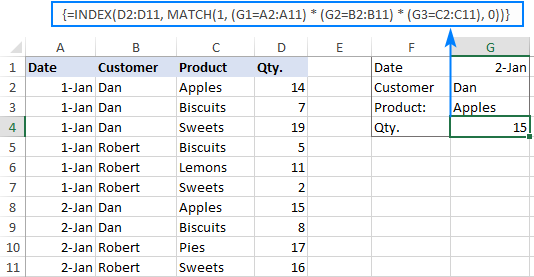 >> Xusuusnow. Dhammaan noocyada marka laga reebo Excel 365, INDEXMATCH waa in loo geliyaa qaab CSE array ah iyadoo la riixayo Ctrl + Shift + Geli. In Excel 365 ee taageera arrays firfircoon waxay sidoo kale u shaqeysaa sidii qaacido caadi ah.
>> Xusuusnow. Dhammaan noocyada marka laga reebo Excel 365, INDEXMATCH waa in loo geliyaa qaab CSE array ah iyadoo la riixayo Ctrl + Shift + Geli. In Excel 365 ee taageera arrays firfircoon waxay sidoo kale u shaqeysaa sidii qaacido caadi ah.Sharaxaadda faahfaahsan ee qaaciidooyinka, fadlan eeg:
- XLOOKUP oo leh shuruudo badan
- INDEX MATCH formula oo leh shuruudo badan
Sida loo isticmaal VLOOKUP si aad u hesho ciyaarta 2aad, 3aad ama nth
Sida aad horeba u ogeyd, Excel VLOOKUP waxa uu soo qaadan karaa hal qiime oo u dhigma, si ka sii saxan, waxa uu soo celinayaa ciyaartii ugu horaysay ee la helo. Laakiin ka waran haddii ay jiraan dhawr kulan oo ku jira soo diyaarintaada raadin oo aad rabto inaad hesho tusaalaha 2aad ama 3aad? Hawshu waxay u egtahay mid adag, laakiin xalku waa jiraa! si loo helo badeecada 2-aad ama 3-aad ee uu iibsaday macaamiil la siiyayHabka ugu fudud waa in lagu daro tiir caawiye dhanka bidix ee miiska sida aan ku samaynay tusaalaha hore. Laakiin markan, waxaanu ku shubi doonaa magacyada macaamiisha iyo lambarada dhacdooyinka sida " John Doe1 ", " John Doe2 ", iwm.
Si loo helo dhacdada, Isticmaal shaqada COUNTIF oo leh tixraacyo kala duwan oo isku dhafan (tixraaca koowaad waa dhammaystiran yahay kan labaadna waa qaraabo sida $ B$2: B2). Mar haddii tixraaca qaraabada ahi uu isbeddelo iyadoo lagu salaynayo booska unugga halkaasoo qaacidada la koobiyeeyay, safka 3 wuxuu noqonayaa $B$2:B3, safka 4-aad -$B$2:B4 iyo wixi la mida
Intaas ka dib, geli magaca bartilmaameedka iyo lambarka dhacdada unugyo kala duwan (F1 iyo F2), oo isticmaal qaacidada hoose si aad u aragto dhacdo gaar ah:
=VLOOKUP(F1&F2, A2:C11, 3, FALSE)
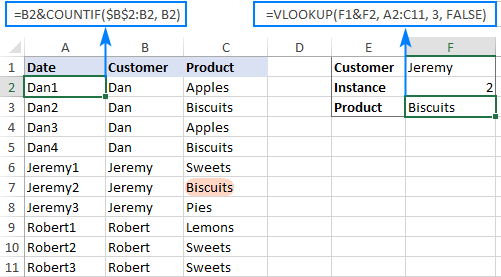 >
>
Formula 2. Vlookup Dhacdada 2aad
Haddii aad raadinayso tusaalaha 2aad ee qiimaynta, markaa waad awoodaa samee la'aanteed tiirka caawiye. Taa beddelkeeda, u samee shaxda shaxda si firfircooni leh adiga oo isticmaalaya shaqada INDIRECT oo ay weheliso MATCH:
> =VLOOKUP(E1, INDIRECT("A"&(MATCH(E1, A2:A11, 0)+2)&":B11"), 2, FALSE)> Halkee:>- >>E1 waa qiimaynta
- A2: A11 waa kala duwanaanshaha raadinta > 14>B11 waa unugga u dambeeya (midig-midig) ee miiska raadinta
> 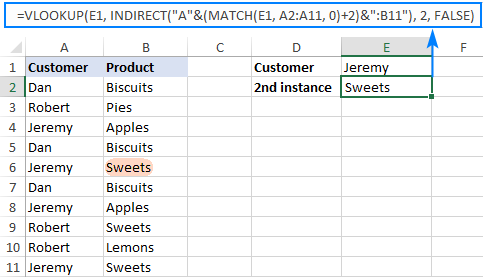 Fadlan ogow in qaacidada sare waxaa loo qoray kiis gaar ah halkaasoo unugyada xogta ee miiska raadinta ay ka bilaabmaan safka 2. Haddii miiskaagu uu ku yaal meel dhexda xaashida, isticmaal qaacidada caalamiga ah, halkaasoo A1 ay tahay unugga sare ee bidix ee miiska raadinta oo ka kooban madaxa tiirka:
Fadlan ogow in qaacidada sare waxaa loo qoray kiis gaar ah halkaasoo unugyada xogta ee miiska raadinta ay ka bilaabmaan safka 2. Haddii miiskaagu uu ku yaal meel dhexda xaashida, isticmaal qaacidada caalamiga ah, halkaasoo A1 ay tahay unugga sare ee bidix ee miiska raadinta oo ka kooban madaxa tiirka:
=VLOOKUP(E1, INDIRECT("A"&(MATCH(E1, A2:A11, 0)+1+ROW(A1))&":B11"), 2, FALSE)
Sida qaaciidadani u shaqeyso
> Waa kan qaybta muhiimka ah ee qaaciddada abuurta kala duwanaansho vlookup firfircoon: <3 INDIRECT("A"&(MATCH(E1, A2:A11, 0)+2)&":B11")
Shaqada MATCH ee loo habeeyey ciyaarta saxda ah (0 ee doodda u dambaysa) waxay is barbardhigtaa magaca bartilmaameedka (E1) ee liiska magacyada (A2: A11) oo waxay soo celisaa booska kii ugu horreeyay ee la helay. ciyaarta, taas oo ah 3xaalkeena. Nambarkan waxaa loo isticmaali doonaa sidii isku xirka safka bilawga ah ee kala duwanaanshaha vlookup, markaa waxaan ku darnaa 2 (+1 si looga saaro tusaalaha koowaad iyo +1 si looga saaro safka 1 ee leh madaxyada tiirarka). Haddii kale, waxaad isticmaali kartaa 1 + ROW (A1) si aad u xisaabiso hagaajinta lagama maarmaanka ah si toos ah iyadoo ku saleysan booska safka madaxa (A1 kiiskeena)
Natiijo ahaan, waxaan heleynaa xargaha qoraalka soo socda, kaas oo INNDIRECT waxay u beddeshaa tixraac kala duwan: INDIRECT("A"&5&":B11") -> A5:B11
VLOOKUP(E1, A5:B11, 2, FALSE)
Shaqada VLOOKUP ee Excel waxaa loogu talagalay inay soo celiso hal ciyaar oo keliya. Ma jirtaa hab lagu Vlookup marar badan? Haa, waxaa jira, in kastoo aanay ahayn mid fudud. Tani waxay u baahan tahay in la isku daro isticmaalka dhowr hawlood sida INDEX, YAR iyo SAF waa hab habaysan.
Tusaale ahaan, kuwan hoose waxa ay ka heli karaan dhammaan dhacdooyinka qiimaha F2 ee cabbirka B2:B16 oo soo celi dhowr u dhigma tiirka C:
> {=IFERROR(INDEX($C$2:$C$11, SMALL(IF($F$1=$B$2:$B$11, ROW($C$2:$C$11)-1,""), ROW()-1)),"")}>Waxaa jira 2 siyaabood oo loo geli karo qaacidada xaashida shaqada:>>Si kastaba ha noqotee, tirada unugyada aad geliso qaacidada waa inay la mid noqdaan ama ka weyn yihiin tirada ugu badan ee tabarrucyada suurtagalka ah.
23>>
Sharaxaad faahfaahsan oo ku saabsan caqliga qaacidada iyo tusaalooyin kale, fadlan eeg Sida loo VLOOKUP qiimayaal badan oo Excel ah 7>
Labada dhinac eegi (loo yaqaan matrix lookup ama 2-dimental lookup ) waa kelmad qurux badan oo lagu eegayo qiimaha isgoysyada saf iyo tiir gaar ah. Waxaa jira dhowr siyaabood oo kala duwan oo loo sameeyo baaritaanka laba-geesoodka ah ee Excel, laakiin maadaama diiradda casharkan uu ku wajahan yahay shaqada VLOOKUP, waxaan si dabiici ah u isticmaali doonaa.
Tusaale ahaan, waxaan soo qaadan doonaa hoos. miiska iibka billaha ah oo samee qaacidada VLOOKUP si aad u soo ceshato tirada iibka shay gaar ah bishii la soo dhaafay.
Iyadoo wata magacyo shay oo ku jira A2:A9, magacyada bisha ee B1:F1, shayga la beegsanayo ee I1 iyo bisha la beegsanayo ee I2, qaacidadu waxay u socotaa sidan soo socota:
> =VLOOKUP(I1, A2:F9, MATCH(I2, A1:F1, 0), FALSE) waa shaqada caadiga ah ee VLOOKUP ee raadisa mid sax ah oo la mid ah qiimaha raadinta ee I1. Laakin maadaama aynaan garaneyn meesha saxda ah ee iibka bil gaar ah, si toos ah uma siin karno lambarka tiirka col_index_num doodda. Si aan u helno tiirkaas, waxaan isticmaalnaa MATCH soo socdafunction:
MATCH(I2, A1:F1, 0)
oo Ingiriisi loo turjumay, qaacidadu waxay odhanaysaa: ka eeg qiimaha I2 ee A1:F1 oo soo celi booskeeda isku xidhka. Adigoo siinaya 0 dooda 3aad, waxaad fartaa MATCH si uu u helo qiimaha saxda ah ee la siman qiimaha raadinta (waxay la mid tahay isticmaalka BEENTA kala duwanaansho_lookup doodda VLOOKUP)
> Ilaa Marwaxay ku jirtaa tiirka 4-aad ee shaxda raadinta, shaqada MATCH waxay soo noqonaysaa 4, taasoo si toos ah u socota col_index_numdoodda VLOOKUP:> VLOOKUP(I1, A2:F9, 4, FALSE)>Fadlan Fiiro gaar ah u yeelo in kasta oo magacyada bishu ay ka bilaabmaan tiirka B, waxaanu u isticmaalnaa A1:I1 qaabka raadinta. Tan waxaa loo sameeyaa si lambarka uu soo celiyay MATCH uu u dhigmo booska tiirka ee miiska_arrayee VLOOKUP.>Si aad u barato siyaabo badan oo loo sameeyo raadinta matrix gudaha Excel, fadlan eeg INDEX MATCH MATCH iyo qaabab kale oo loogu talagalay 2-dimensional lookup.Sida loo sameeyo Vlookup badan oo Excel ah (Nsted Vlookup)
Mararka qaar waxa laga yaabaa inay dhacdo in miiskaaga weyn iyo miiska raadinta aanu lahayn hal tiir oo keliya caadi ah, kaas oo kaa diidaya inaad samayso Vlookup inta u dhaxaysa laba miis. Si kastaba ha ahaatee, waxa jira shax kale, kaas oo aan ku jirin macluumaadka aad raadinayso, laakiin leh hal tiir oo wadajir ah oo leh miiska weyn iyo tiir kale oo wadaag ah oo leh miiska raadinta.
Sawirka hoose ayaa muujinaya xaaladda:<3
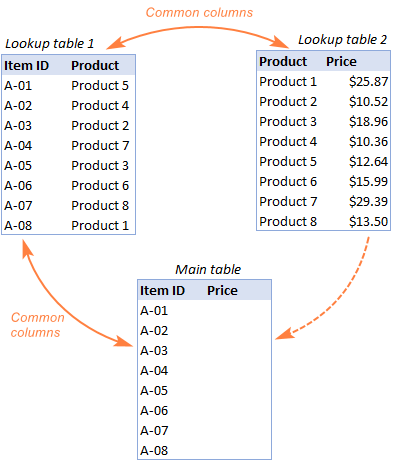 >
>
- >
- Miisaska raadinta 1 waxaa lagu magacaabaa Alaabta 1>G3:H10 )
Miisasyadu waxay ku jiri karaan isku mid ama waraaqo shaqo oo kala duwan.
Hadda, waxaanu samayn doonaa waxa loogu yeero double Vlookup. , aka Vlookup buul .
Marka hore, samee qaacidada VLOOKUP si aad magaca badeecada uga hesho shaxda Raadinta 1 (oo lagu magacaabo Alaabooyinka) iyadoo lagu salaynayo shayga id (A3): =VLOOKUP(A3, Products, 2, FALSE)
Marka xigta, dhig qaacidada sare qiimaha raadinta ee hawl kale oo VLOOKUP ah si aad qiimaha uga soo saarto miiska Raadinta 2 (oo lagu magacaabo Qiimaha ) iyadoo lagu saleynayo magaca badeecada uu soo celiyay VLOOKUP-ka buulkiisa leh:
> =VLOOKUP(VLOOKUP(A3, Products, 2, FALSE), Prices, 2, FALSE)> Sawirka hoose wuxuu muujinayaa qaacidada Vlookup ee buulkeena ku jira:>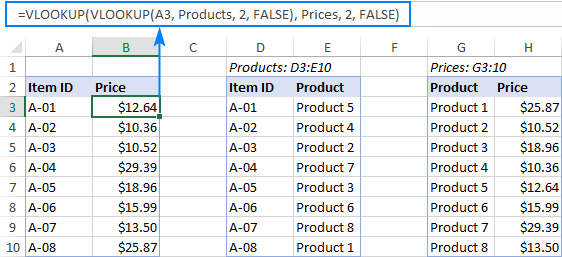 3>
3>Sida loo Vlookub xaashiyo badan si firfircooni leh
Mararka qaar, y Waxaa laga yaabaa inaad haysatid xog isku qaab ah oo loo qaybiyay dhowr xaashi shaqo. Ujeeddadaaduna waa inaad xogta ka soo saartaa xaashi gaar ah iyadoo ku xidhan qiimaha muhiimka ah ee unugga la bixiyay.
Tani way sahlanaan kartaa in laga fahmo tusaale Aynu nidhaahno, waxaad haysaa dhawr warbixin oo iib ah oo gobol ah oo isku qaab ah, waxaadna raadinaysaa inaad hesho tirooyinka iibka ee badeecad gaar ah.

